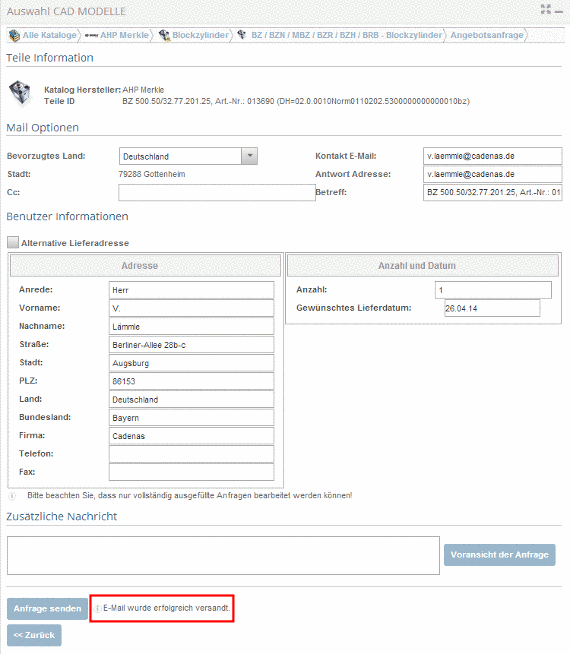Manual
Login
Our 3D CAD supplier models have been moved to 3Dfindit.com, the new visual search engine for 3D CAD, CAE & BIM models.
You can log in there with your existing account of this site.
The content remains free of charge.

Top Links
Manual
Sobald das gewünschte Bauteil exakt bestimmt ist, werden die Schaltflächen und angezeigt (portalabhängig zusätzlich noch die Schaltflächen und ).
Klicken Sie auf die gewünschte Schaltfläche.
-
Wie kann ich ein CAD Modell generieren?
-
Stellen Sie sicher, dass Sie bereits CAD Formate ausgewählt haben, in denen die Generierung erfolgen soll.
Sie finden Sie Schaltfläche im Dialogbereich Download CAD MODELLE.
Portalabhängig wird diese auch im Dialogbereich Modellauswahl angezeigt, sobald ein Bauteil spezifiziert ist. Außerdem finden Sie die Schaltfläche ganz rechts oben in der Hauptleiste unter Mein Zugang.
Wählen Sie über die Verzeichnisebenen
 solange Produktgruppen aus, bis eine konkrete
Baugruppe
solange Produktgruppen aus, bis eine konkrete
Baugruppe  oder ein konkretes Einzelteil
oder ein konkretes Einzelteil
 spezifiziert ist und wählen Sie anschließend
eine Baugruppe bzw. ein Einzelteil aus.[124]
spezifiziert ist und wählen Sie anschließend
eine Baugruppe bzw. ein Einzelteil aus.[124]-
Es öffnet sich der Hinweis-Dialog Generierung der CAD MODELLE.
-
-
Wie kann ich ein PDF-Datenblatt generieren?
Gehen Sie folgendermaßen vor, um ein PDF-Datenblatt zu generieren:
Stellen Sie sicher, dass Sie sich im Dialogbereich 3D CAD KATALOGE befinden und wählen Sie anschließend den gewünschten Katalog aus. (Hinweis gilt nur für B2B-Portal.)
Wählen Sie auf der Verzeichnisebene
 solange Produktgruppen aus, bis eine konkrete
Baugruppe
solange Produktgruppen aus, bis eine konkrete
Baugruppe  oder ein konkretes Einzelteil
oder ein konkretes Einzelteil
 spezifiziert ist und wählen Sie anschließend
eine Baugruppe bzw. ein Einzelteil aus.
spezifiziert ist und wählen Sie anschließend
eine Baugruppe bzw. ein Einzelteil aus.-
Es öffnet sich der Hinweis-Dialog Generierung der CAD MODELLE.
Klicken Sie anschließend im Dialogbereich Modellauswahl auf Generiere CAD MODELL.
-
Es öffnet sich der Hinweis-Dialog Generierung der CAD MODELLE.
-> Die Generierung wurde gestartet.
-
Wie kann ich beim Hersteller Lieferzeiten und Kosten anfragen?
Gehen Sie folgendermaßen vor, um eine Angebotsanfrage zu stellen:
Stellen Sie sicher, dass Sie sich im Dialogbereich 3D CAD KATALOGE befinden und wählen Sie anschließend den gewünschten Katalog aus. (Hinweis gilt nur für B2B-Portal.)
Wählen Sie auf der Verzeichnisebene
 solange Produktgruppen aus, bis eine konkrete
Baugruppe
solange Produktgruppen aus, bis eine konkrete
Baugruppe  oder ein konkretes Einzelteil
oder ein konkretes Einzelteil
 spezifiziert ist und wählen Sie anschließend
eine Baugruppe bzw. ein Einzelteil aus.
spezifiziert ist und wählen Sie anschließend
eine Baugruppe bzw. ein Einzelteil aus.-
Füllen Sie die Eingabefelder vollständig aus und klicken Sie auf , um die Anfrage zu versenden.
-> Es öffnet sich ein Fenster mit der Vorschau der Angebotsanfrage:
-
Sobald die E-Mail versendet wurde, erhalten Sie die Bestätigung E-Mail wurde erfolgreich versandt.










![[Hinweis]](/community/externals/manuals/%24%7Bb2b:MANUALPATH/images/note.png)